DaVinci Resolve リモートグレーディング
インターネット接続でカラリスト側のワークステーションに加えた変更をリモートクライアント側に適用し、同期することができます。
リモートグレーディングの概要
リモートグレーディングはインターネットで2つのDaVinci Resolveを接続し、グレーディングのセッションを行います。
「リモートクライアント」(制御される側)が「カラリスト」(制御する側)のワークステーションに接続します。カラーリストが行ったグレーディングはすぐにクライアント側に反映されます。
再生操作も同期し、両方のシステムで常にタイムラインの同じフレームを維持しようとします。カラーリストが再生や停止をすると、同じようにリモートクライアント側も対応します。リモートクライアント側は操作できず入力は無視されます。
現在、色補正のみをサポートし編集とコンフォームは行えません。事前に同じ素材で同じタイムラインを準備し、クリップ数、継続時間およびシステムの解像度が一致している必要があります。
リモートグレーディングの要件
リモートグレーディングを行うには以下の要件が必要です。
- 同じバージョンのDaVinci Resolveをインストールしていること(スタジオ版)
- ディスプレイ解像度が同じであること
- 双方でタイムラインがコンフォーム済みであること
- タイムラインのクリップ数とクリップの継続時間が同じであること
グレーディング中にタイムラインとバージョンが常に更新されます。リモートクライアント側でタイムラインの作成、削除、切り替えを行うとセッションはすぐに終了します。
リモートクライアント側ではセッション終了までグレーディングは行えません。
リモートグレーディングの設定
リモートクライアント側のDaVinci ResolveでTCP / IPを使用してカラーリストのシステムに接続し、セッションを開始します。
リモートクライアント側でグレーディングするプロジェクトを開き、カラーページでメニューから「ワークスペース」> 「リモートグレーディング」(Ctrl + G)を選択します。
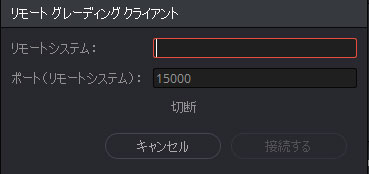
「リモートシステム」には、カラリスト側のIPアドレスを入力します。パブリックIPアドレスの場合はポート番号のままにしておきます。
ポート番号のデフォルト値は「15000」です。カラーリストのシステムがプライベートネットワーク上にある場合は、ネットワーク管理者に問い合わせ、DaVinci Resolveで使用する「15000」のポート番号に内部的にルーティングされているパブリックIPルータのポート番号を割り当てます。
リモートクライアント側で「接続する」をクリックすると接続を確立しようと試み、接続が確立してカラリスト側が接続を受け入れると、通常のグレーディングを続行できます。
リモートグレーディングセッションは、どちらかが切断するかエラーで自動的に終了するまで続きます。
リモートグレーディングの制限
インターネットで接続して操作するためにいくつかの制限があります。
- 2つのシステムで再生速度が異なる場合があります。再生が停止したときのみフレームの位置の同期が保証されます。
- カラーリスト側の「プロジェクト設定」で設定した入力/出力/表示LUTはクライアント側に影響しません。クライアント側で選択されたLUTが適用されます。
- カラーリスト側のシステムのプリセットはクライアント側に影響しません。クライアント側で選択されたプリセットが適用されます。
リモートグレーディングの利点と注意点
グレーディングのセッション中にインターネットを介した素材の転送はありません。単にグレーディングのデータだけがカラーリスト側とクライアント側で同期するため、まるでカラリストがその場にいるかのように作業することができます。
これはクライアント側に指示者がいる想定で使用されるもので、Resolve自体にはコミュニケーションのためのツールは搭載されていません。そのため円滑に指示を行うためには別途、電話やチャット、SkypeやTV電話会議システムなどの手段が必要になります。
例えば、BlackmagicのライブプロダクションツールやNewtek NDIなどを使うと円滑にコミュニケーションが行えます。
NewTek NDI ツール 3.6 「ライブプロダクションの可能性は無限大!」
一方、カラリスト側とクライアント側の双方で同じ素材を準備する必要があります。ファイル容量が大きい素材を扱う場合は事前に整理して相手方に渡す必要があります。DaVinci Resolveの「メディア管理」を使用して必要な素材を整理します。
DropBoxなどのローカルファイルとクラウドのデータを自動で同期するサービスなどを利用すると素材のやり取りに便利です。
